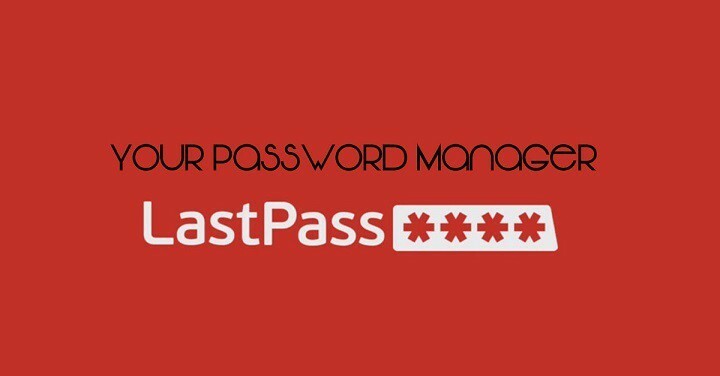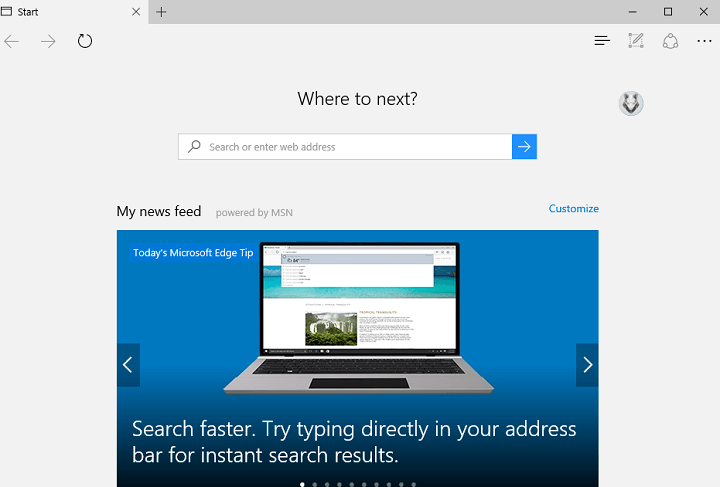- Microsoft Edge, Windows 10'daki varsayılan web tarayıcısıdır ve Internet Explorer'ın yerini alması amaçlanmıştır.
- Birçok kullanıcı Microsoft Edge'in bilgisayarlarında kaybolduğunu bildirdi.
- Genel olarak tarayıcılar hakkında daha fazla bilgi edinmek için uzmanlığımıza göz atın. Tarayıcı Merkezi.
- Bu makale bizim bir bölümümüzdür. Kenar göbeğive daha faydalı kılavuzlar arıyorsanız, göz atmanızı öneririz.

Daha iyi bir tarayıcıyı hak ediyorsun! Çeşitli yerleşik paketler, gelişmiş kaynak tüketimi ve harika tasarım ile birlikte gelen tam teşekküllü bir navigasyon deneyimi olan Opera'yı her gün 350 milyon kişi kullanıyor.Opera'nın yapabilecekleri:
- Kolay geçiş: Yer imleri, şifreler vb. gibi mevcut verileri aktarmak için Opera asistanını kullanın.
- Kaynak kullanımını optimize edin: RAM belleğiniz Chrome'dan daha verimli kullanılır
- Gelişmiş gizlilik: entegre ücretsiz ve sınırsız VPN
- Reklam yok: yerleşik Reklam Engelleyici, sayfaların yüklenmesini hızlandırır ve veri madenciliğine karşı koruma sağlar
- Opera'yı İndir
Windows 10, temel olarak Microsoft'un Windows kullanarak masaüstünü ve mobil ekosistemi birleştirmesi için yeni bir şanstı.
Microsoft'un hem mobil cihazlar hem de masaüstü bilgisayarlar için tek bir işletim sistemine sahip olma vizyonu, Windows 10 ile büyük ölçüde gerçek oldu.
Continuum gibi özellikler, kullanıcıların Windows 10 sistemlerini her tür cihazda en iyi haliyle, yani.
Windows 10, kullanılmakta olduğu aygıtın türünü otomatik olarak algılar ve ardından aygıta göre uyarlanır. dokunmatik tabanlı bir cihazda kullanıyorsanız, Windows 10 dokunmatik tabanlı için en uygun kullanıcı arayüzünü otomatik olarak uyarlayacaktır. arayüzler.
Her neyse, Windows 10'daki birçok yeni şeyden biri, Microsoft Kenarı sağlamak için Microsoft'un geliştirdiği tamamen yeni bir tarayıcıdır. daha iyi Kullanıcılara İnternet tarama deneyimi.
Ancak bildiğiniz gibi Windows 10'da birçok hata var ve bazen insanlar bu can sıkıcı hatalardan bazılarıyla karşılaşıyor.
Hatalardan biri, Microsoft Edge'in sistemden tamamen kaybolması ve yalnızca Cortana'da bazı haberleri açtığınızda ortaya çıkmasıdır.
Bu gönderide, Microsoft Edge'in kaybolma sorununu çözeceğiz, o yüzden başlayalım!
Aşağıdaki çözümlerin aşağıdaki senaryolarda da faydalı olduğu kanıtlanmıştır:
- Microsoft Edge kayboldu
- Kenar eksik Windows 10
- Microsoft Edge, Windows 10'dan kayboldu
- Kenar kayboldu
- Microsoft Edge, Windows 10'da eksik
Microsoft Edge, Windows 10'da kaybolursa ne yapmalıyım?
İçindekiler:
- Farklı bir tarayıcı kullanmayı düşünün
- Ara
- Sistem Dosyası Denetleyicisini Deneyin
- Düzeltmek için Windows Powershell'i kullanın
- Güvenlik Duvarını kapat
- Antivirüsü devre dışı bırak
- Sorun Gidericiyi Çalıştırın
- En son güncellemeleri yükleyin
- En son güncellemeyi kaldırın
- Güvenlik iznini değiştir
1. Farklı bir tarayıcı kullanmayı düşünün
Tüm sorun giderme adımlarını uygularsanız ve Microsoft Edge'in hala görünmediğini fark ederseniz, alternatif bir araç kullanmayı düşünmelisiniz. Örneğin, Chromium motoru nedeniyle seçtiyseniz, vermenizi öneririz. Opera Bir atış.
Aynı mimari kullanılarak inşa edilmiştir, ancak daha güvenilir ve kararlıdır ve bu nedenle hata ve sorunlara daha az eğilimlidir.
Olası hataları keşfetmek için bir Sistem Taraması çalıştırın

Restoro'yu indirin
PC Onarım Aracı

Tıklayın Taramayı Başlat Windows sorunlarını bulmak için.

Tıklayın Hepsini tamir et Patentli Teknolojilerle ilgili sorunları çözmek için.
Güvenlik sorunlarına ve yavaşlamalara neden olan hataları bulmak için Restoro Repair Tool ile bir PC Taraması çalıştırın. Tarama tamamlandıktan sonra onarım işlemi, hasarlı dosyaları yeni Windows dosyaları ve bileşenleriyle değiştirir.
İnanılmaz derecede hafiftir, yoğun bir şekilde özelleştirilebilir ve eklentiler onu istediğiniz yönde uzmanlaştırmanıza izin verir: akış, oyun, metin düzenleme vb.

Opera
Bu web tarayıcısı, ne kadar hafif ve modern hissettirdiğiyle sizi büyüleyecek ve kısa sürede varsayılan tarayıcınız haline gelebilir.
Siteyi ziyaret et
2. Antivirüsü devre dışı bırak
Aynısı üçüncü taraf antivirüsünüz için de geçerlidir. Edge'i güvende tutması gerekmesine rağmen, virüsten koruma yazılımınız da çalışmasını engelleyebilir.
Bu nedenle çözüm, antivirüsünüzü birkaç dakika devre dışı bırakmak ve Edge'in antivirüs kapalıyken çalışıp çalışmadığını görmek. Tarayıcı çalışıyorsa, daha fazla paraziti önlemek için onu antivirüs beyaz listesine ekleyebilirsiniz.
Alternatif olarak, sistem işlemlerinize daha az müdahale eden ve defalarca kanıtlanmış bir virüsten koruma aracı kullanmayı deneyebilirsiniz.
Böyle bir antivirüs Bullguard'dır ve onu kullanırken sonunda ne hissettiğini bileceksiniz. Kötü amaçlı yazılımlardan korunmak ister, ancak yavaş veya dolu bir sistemin baş ağrıları olmadan hatalar.

Bullguard Antivirüs
Bu şaşırtıcı ve parazitsiz antivirüs ile güvenlik için kararlılıktan ödün vermeden sisteminizi kötü amaçlı yazılımlardan koruyun.
Şimdi sahip ol
3. Arama için o
- Açık Başlangıç menüsü ve yazın Kenar.
- Sonuçlarda Microsoft Edge'in açıldığını fark edeceksiniz.

- Sonucu sağ tıklayın ve tıklayın Görev çubuğuna sabitle.
- Ayrıca bir seçenek var Baştan Sabitle/Sabitle bu, simgeyi Başlat Menüsü'nden sabitleyebileceğiniz veya kaldırabileceğiniz anlamına gelir.
- Geri sabitledikten sonra, Microsoft Edge'i sorunsuz bir şekilde kullanabileceksiniz.
4. Sistem Dosyası Denetleyicisini Deneyin
- Basın Windows + X klavyenizi tuşlayın ve ardından komut istemi (yönetici).
- Şimdi komut istemine aşağıdaki komutu yazmanız ve Enter tuşuna basmanız gerekiyor.
- sfc /scannow

- sfc /scannow
- Bu, Windows 10'da kaybolan Microsoft Edge sorununu çözmelidir. Ancak değilse, bir sonraki yönteme geçin.
5. Düzeltmek için Windows Powershell'i kullanın
- Açık Başlangıç menüsü ve yazın Güç kalkanı.
- İki sonucun açılacağını fark edeceksiniz. Sadece okuyan birini seçin Windows PowerShell'i.
- Şimdi aşağıda verilen komutu girin.
Get-AppxPackage -AllUsers| Foreach {Add-AppxPackage -DisableDevelopmentMode -“$($_.InstallLocation) AppXManifest.xml”} Kaydolun
- Bazı hatalar görebilirsiniz, ancak endişelenmeyin.
- Komut yürütüldükten sonra PC'nizi yeniden başlatın.
6. Güvenlik duvarını kapat
- Aramaya gidin, yazın güvenlik duvarı, ve aç Windows Defender Güvenlik Duvarı.
- Seç Windows Defender Güvenlik Duvarı'nı açın veya kapatın.
- Her ikisi için de Windows Güvenlik Duvarını devre dışı bırakın özel ve halka açık ağlar.
- Seçimi onaylayın ve tekrar güncellemeyi deneyin.
7. Sorun gidericiyi çalıştırın
- Ayarlara git.
- Başını aşmak Güncellemeler ve Güvenlik > Sorun giderme.
- Seç Windows Mağazası Uygulamaları, Ve git Sorun Gidericiyi çalıştırın.

- Ekrandaki diğer talimatları izleyin ve işlemin bitmesine izin verin.
- Bilgisayarı yeniden başlatın.
8. En son güncellemeleri yükleyin
Microsoft Edge, Windows 10 işletim sisteminin bir parçası olduğundan, Windows Update aracılığıyla düzenli olarak güncellemeler alır. Edge ile ilgili sorununuz iyi biliniyorsa, Microsoft muhtemelen Windows Update aracılığıyla teslim edilecek olan düzeltme üzerinde çalışıyordur.
Bu nedenle, sisteminizi güncel tutun. Yeni güncellemeleri kontrol etmek için Ayarlar > Güncellemeler ve Güvenlik'e gidin ve güncellemeleri kontrol edin.
9. En son güncellemeyi kaldırın
- git Ayarlar.
- Başını aşmak Güncellemeler ve Güvenlik > Windows güncelleme.
- git Geçmişi güncelle > Güncellemeleri kaldır.

- Şimdi, bilgisayarınızda yüklü olan en son güncellemeyi bulun (güncellemeleri tarihe göre sıralayabilirsiniz), sağ tıklayın ve Kaldır.
- Bilgisayarı yeniden başlatın.
10. Güvenlik iznini değiştir
- Ara'ya gidin ve girin %localappdata%. Aç AppDataLocal Klasör.
- şuraya git MicrosoftWindows Klasör. bul BİZ klasör, sağ tıklayın ve seçin Özellikleri.
- git Güvenlik sekmesini tıklayın ve Düzenle buton.
- Seç UYGULAMA PAKETLERİ kullanıcı ve kontrol Oku ve yürüt, Klasör içeriğini listele ve oku seçenekler İzin vermek sütun.
- Tıklayın Uygulamak ve TAMAM MI değişiklikleri kaydetmek için
Bunlar, Microsoft Edge'in garip bir nedenden dolayı kaybolma hatasını kesinlikle düzeltmesi gereken üç yöntemdir.
 Hala sorun mu yaşıyorsunuz?Bunları bu araçla düzeltin:
Hala sorun mu yaşıyorsunuz?Bunları bu araçla düzeltin:
- Bu PC Onarım Aracını İndirin TrustPilot.com'da Harika olarak derecelendirildi (indirme bu sayfada başlar).
- Tıklayın Taramayı Başlat PC sorunlarına neden olabilecek Windows sorunlarını bulmak için.
- Tıklayın Hepsini tamir et Patentli Teknolojilerle ilgili sorunları çözmek için (Okuyucularımıza Özel İndirim).
Restoro tarafından indirildi 0 okuyucular bu ay
Sıkça Sorulan Sorular
Microsoft Edge, Internet Explorer gibi araç çubuklarına sahip değildir. Araç çubuklarını kaçırırsanız, Windows 10'da her zaman Internet Explorer'ı kullanabilirsiniz.
Microsoft Edge'i düzeltmek için Ayarlar uygulaması > Uygulamalar'a gidin. Microsoft Edge'i bulun ve Microsoft Edge'i düzeltmek için Gelişmiş seçenekler > Onar'a tıklayın.
Microsoft Edge'i yeniden yüklemek için PowerShell'i açın ve şu komutu çalıştırın: Get-AppXPackage -Name Microsoft. MicrosoftEdge | ForEach {Add-AppxPackage -DisableDevelopmentMode -“$($_.InstallLocation) AppXManifest.xml”} kaydını yapın.
Yüklediğiniz güncellemenin belirli hataları olabilir. Sorunu çözmek için güncellemeyi kaldırmanız veya Microsoft'un sorunu çözmesini beklemeniz gerekebilir.